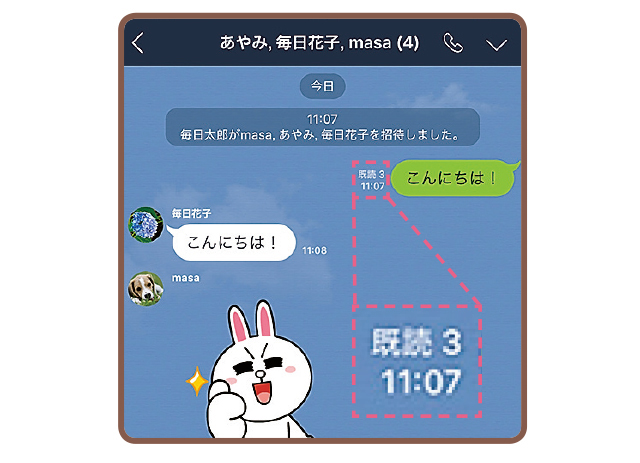スマホの文字入力、スムーズにできていますか?20年にわたって携帯電話業界を取材し続けているジャーナリストの村元正剛さんに、スマホの「かな以外のスマホ入力」を教えていただきました。

「記号」や「英文」の入力の仕方や、「声での入力方法」も覚えましょう!
今月は、先月号に引き続き、文字の入力方法について勉強しましょう。
スマホで文字を入力する際、まず「あ」「か」「さ」と並ぶテンキー(※)(「キー」とも呼ぶ)が表示されます。
かなや漢字、句読点などは、そのテンキーを使って入力できます。
しかし、記号や符号を入力するには、テンキーの文字種を切り替えたり、記号を入力できる画面に切り替えたりする必要があります。
英単語や英文を入力する場合は、テンキーよりも、パソコン向けのキーボードの方が入力しやすいと感じる人もいるでしょう。
スマホでも、左上からQWERTYの順に並ぶキーボードを表示できます。
キーをタッチする入力が難しく感じるのであれば、音声入力を試してみましょう。
なるべく短いフレーズに区切って、ゆっくり話すことが、正しく入力するポイントです。
声で入力するには?
【iPhone】
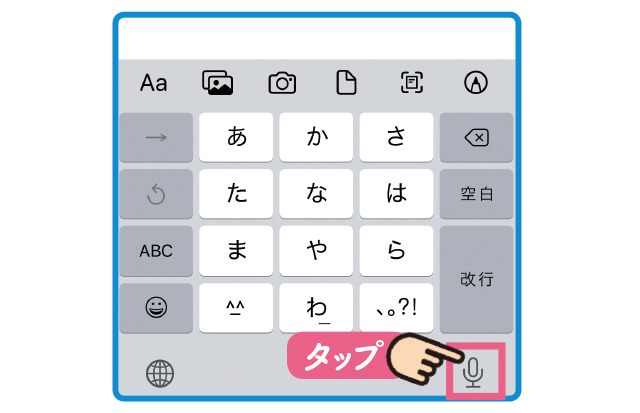
右下のマイクのアイコンをタップしましょう。
↓
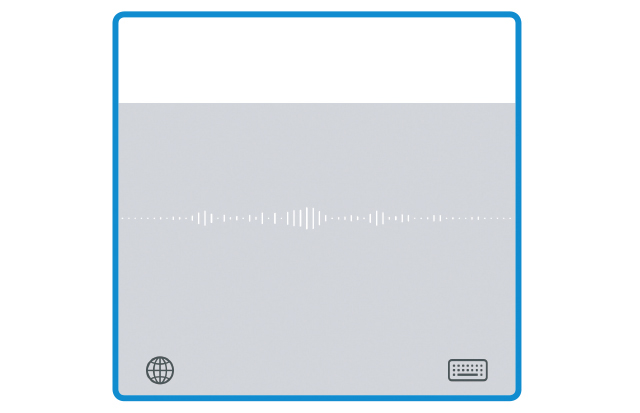
この画面が表示されている間に、入力したい文章を話しましょう。
↓
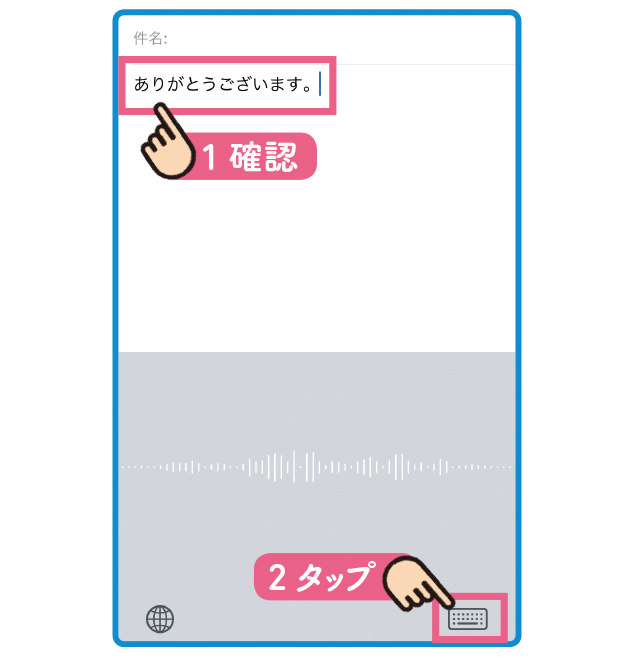
「まる」と話して、句点(。)を入力することもできます。入力された文章を確認したら、右下のキーボードのアイコンをタップしましょう。
↓
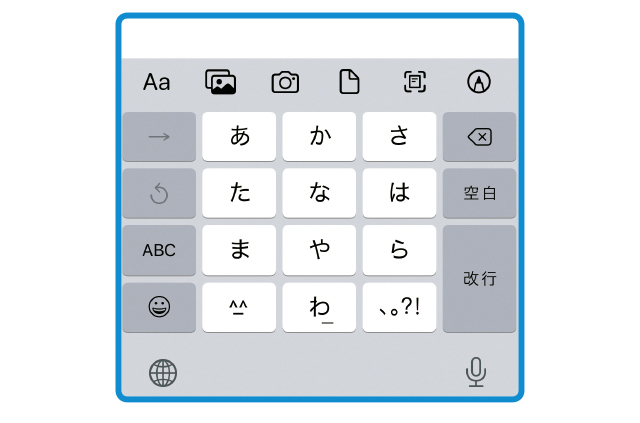
元のテンキーの画面に戻ります。
【Androidの場合】
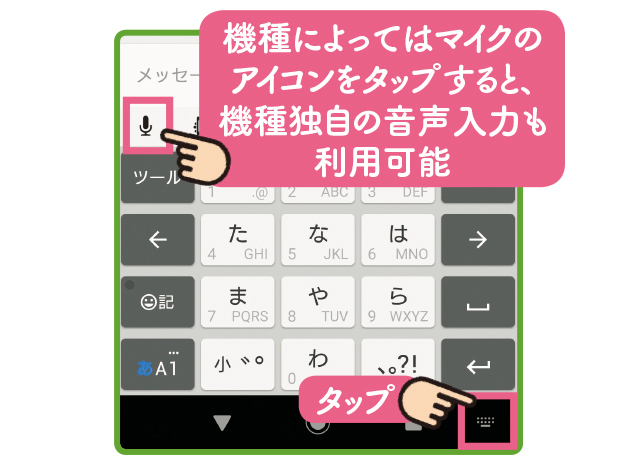
右下のキーボードのアイコンをタップしましょう。
↓
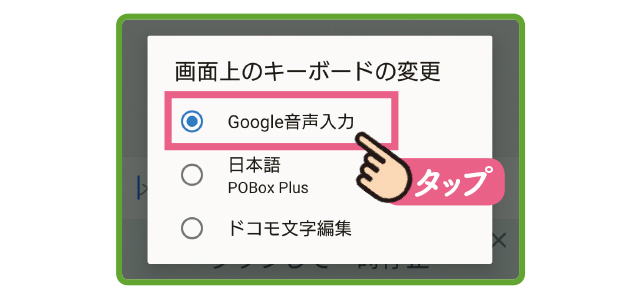
「Google音声入力」を選択しましょう。
↓
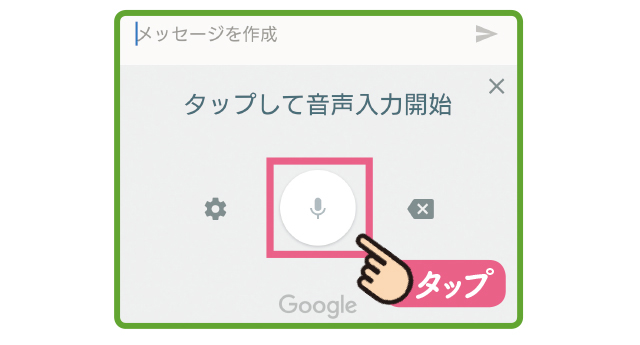
マイクのアイコンをタップして、入力したい文章を話しましょう。
↓
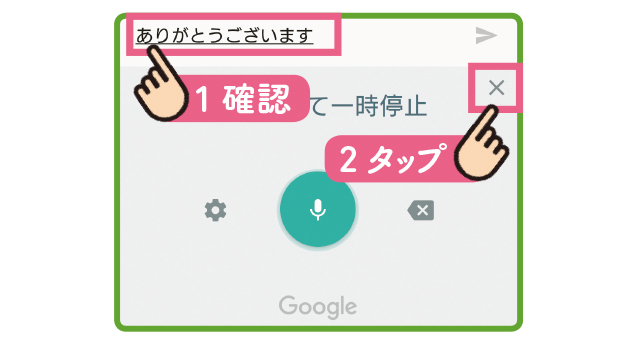
入力を終えたら「×」をタップ。
↓
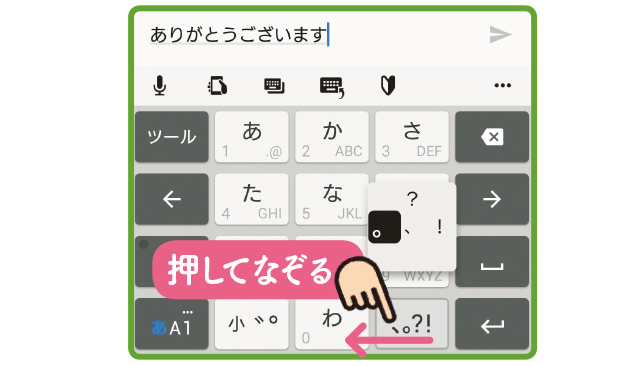
元のテンキー画面に戻ります。句読点は声では入力できないので、キーボードで入力しましょう。
記号を入力するには?
【iPhone】
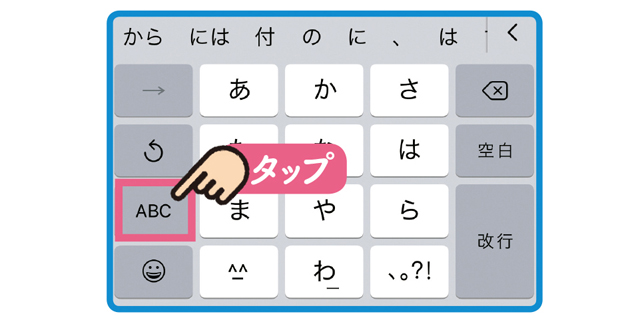 「ABC」をタップしましょう。
「ABC」をタップしましょう。
↓
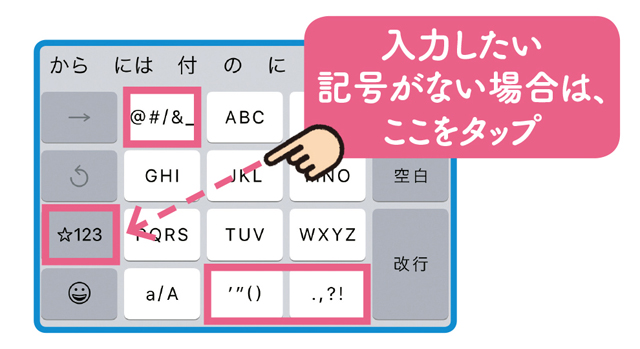
アルファベットや記号を入力できる画面に切り替わります。入力したい記号が見当たらない場合は「☆123」をタップすると、違う記号が表示されます。
↓
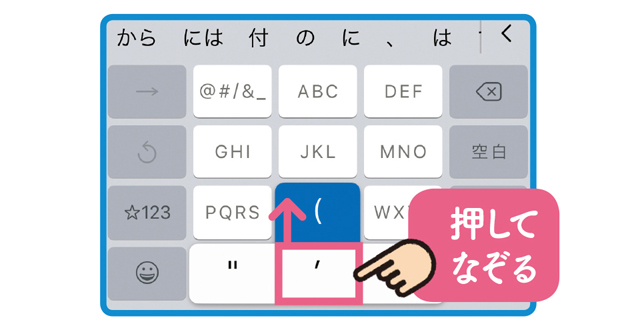
入力したい記号の種別(ここでは左かっこ)があるキーを押して、その方向になぞりましょう。
↓
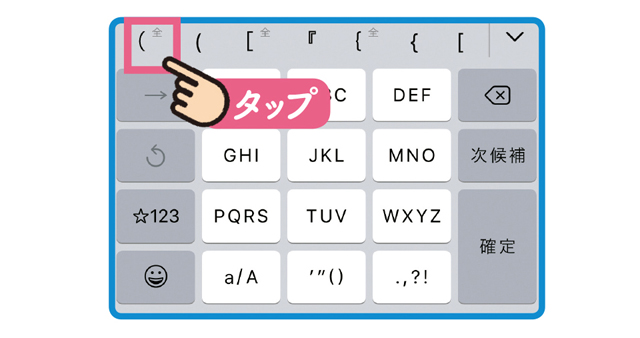
【Android】
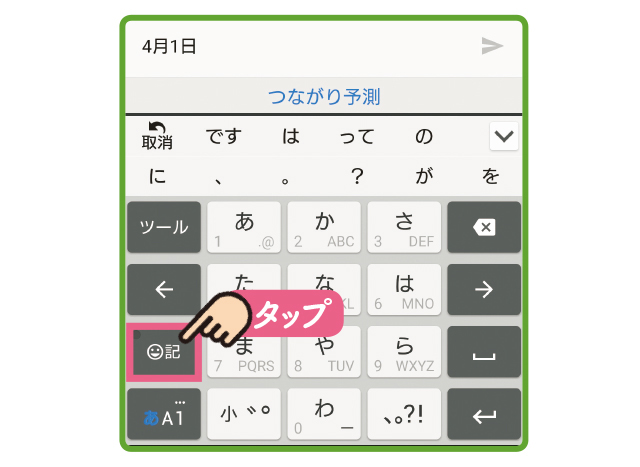
絵文字や記号のアイコン※をタップしましょう。
↓
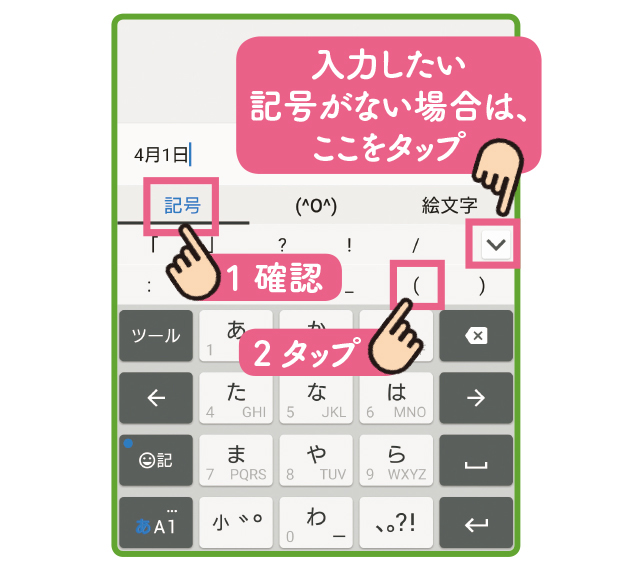 記号を選択できる画面が表示されるので、入力したい記号をタップ。入力したい記号が見つからない場合は、「絵文字」の右下の矢印をタップしましょう。
記号を選択できる画面が表示されるので、入力したい記号をタップ。入力したい記号が見つからない場合は、「絵文字」の右下の矢印をタップしましょう。
↓
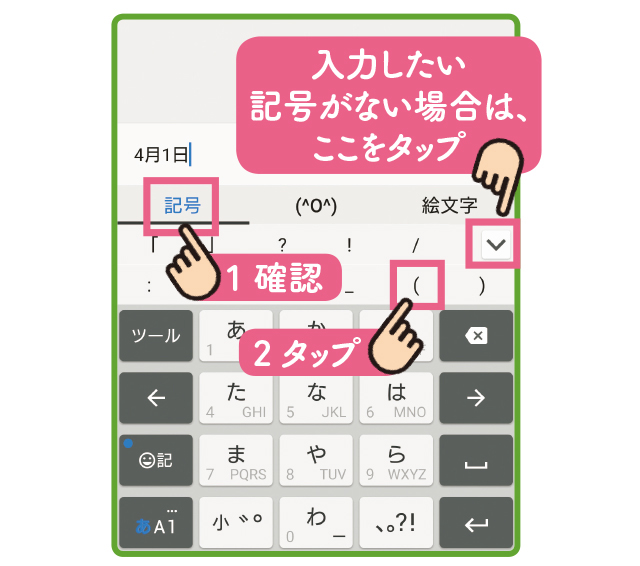
より多くの記号が表示されます「。」をタップすると元の画面に戻ります。
キーボードを切り替えるには?
【iPhone】
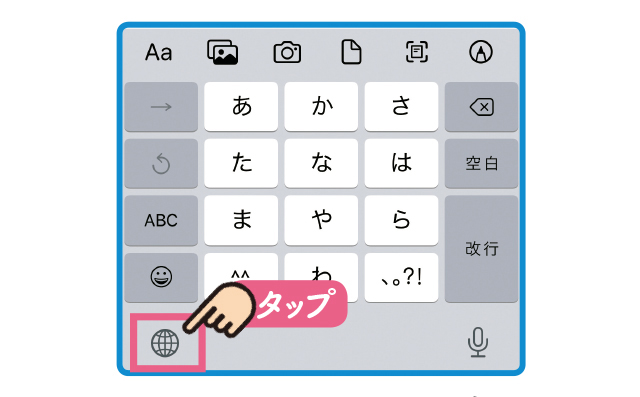 左下の地球のアイコンをタップしましょう。
左下の地球のアイコンをタップしましょう。
↓
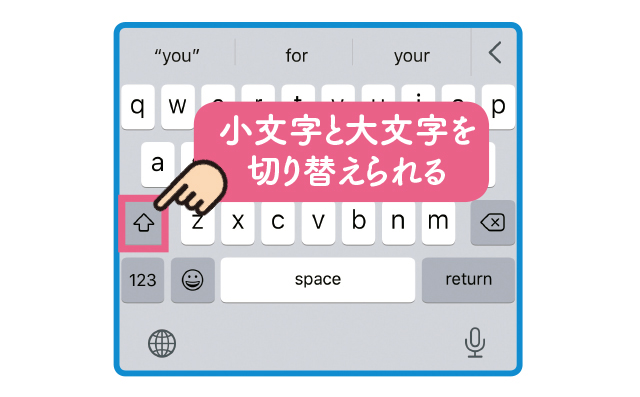
英字を入力しやすい、パソコンのキーボード表示に変わります。矢印のアイコンをタップすると、小文字入力と大文字入力を切り替えられます。
↓
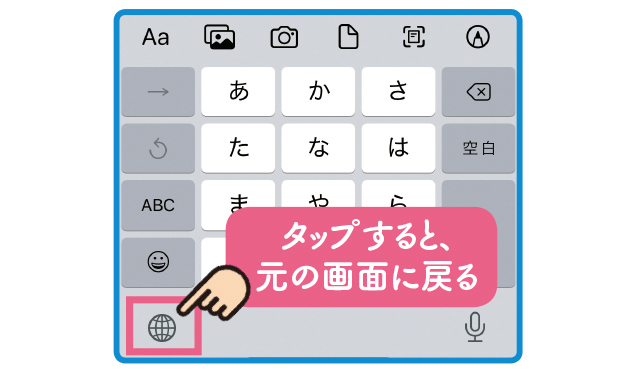
再び地球のアイコンをタップすると、元のテンキーの画面に戻ります。
↓
【Android:Xperiaの場合】
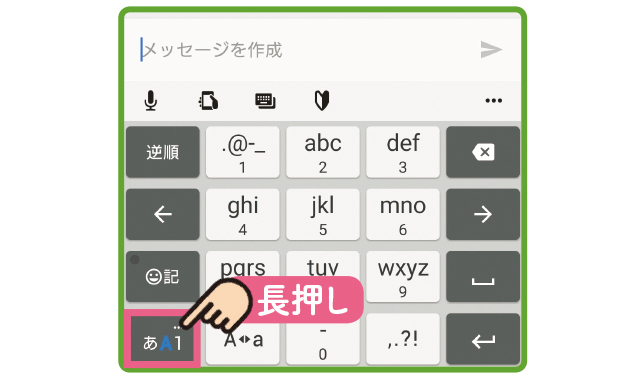
「あA1」をタップして、アルファベットを入力できる画面にしてから「、あA1」を長押ししましょう。
↓
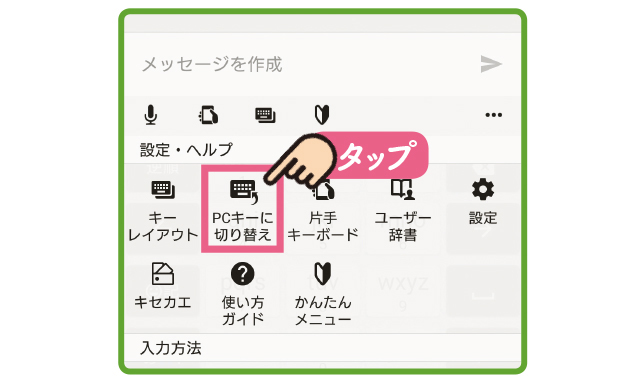
キーボードの設定画面が表示されます。「PCキーに切り替え」をタップしましょう。
↓
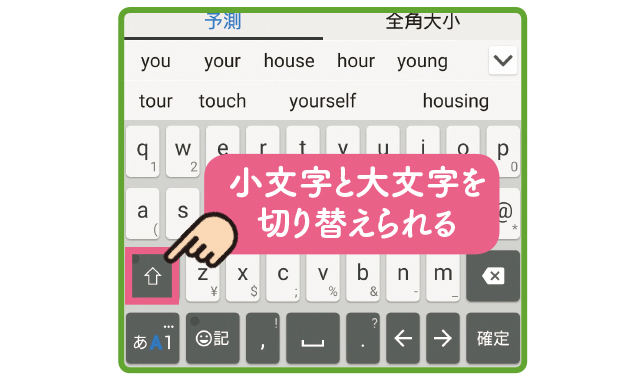
英字を入力しやすい、パソコンのキーボード表示に変わります。矢印のアイコンをタップすると、小文字入力と大文字入力を切り替えられます。
↓
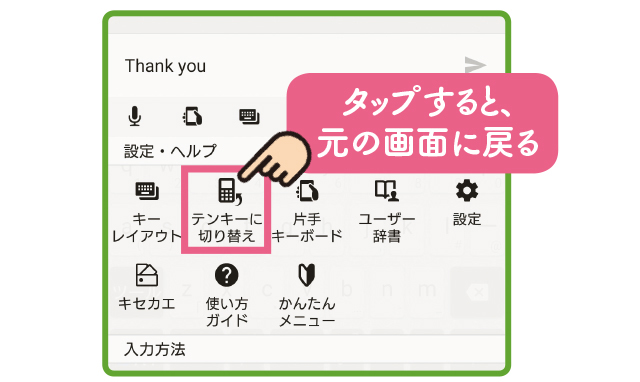
入力を終えたら、再び「あA1」を長押しして「、テンキーに切り替え」をタップすると、元のテンキー画面に戻ります。
↓
Androidは機種によって切り替え方が異なります
【AQUOSの場合】
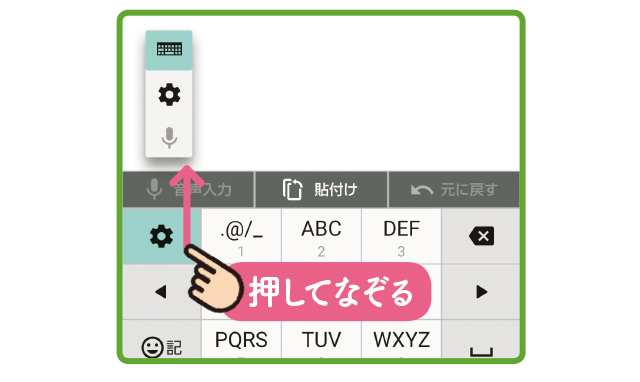 機種によっては、キーボードにある歯車のアイコンを押して、キーボードのアイコンの方になぞることで、キーボードを切り替えられます。
機種によっては、キーボードにある歯車のアイコンを押して、キーボードのアイコンの方になぞることで、キーボードを切り替えられます。
【今月のスマホ用語】
※タップ:画面上の記号や項目などを指先でコンと軽く1回たたく基本操作。
※テンキー:文字を入力するときに最初に表示される、「あかさたな」が並ぶキーボード。
※アイコン:用途や機能を小さな図やイラストで表したもの。
文/村元正剛